在某些情况下,数据需要保持固定长度以实现对齐,例如一些编号、代码等。通过在数据前自动输入 0,可以使数据长度一致,便于查看和比较。
操作步骤:
1、调出自定义格式窗口:
选中需要设置格式的单元格或单元格区域。
按下快捷键 Ctrl +1,调出 “设置单元格格式” 窗口。
2、设置自定义格式:
在 “设置单元格格式” 窗口中,点击 “数字” 选项卡,然后选择 “自定义” 类别。
在 “类型” 文本框中,根据数据的位数输入相应数量的 0。例如,如果数据需要固定为 5 位,就在 “类型” 中输入 “00000”。
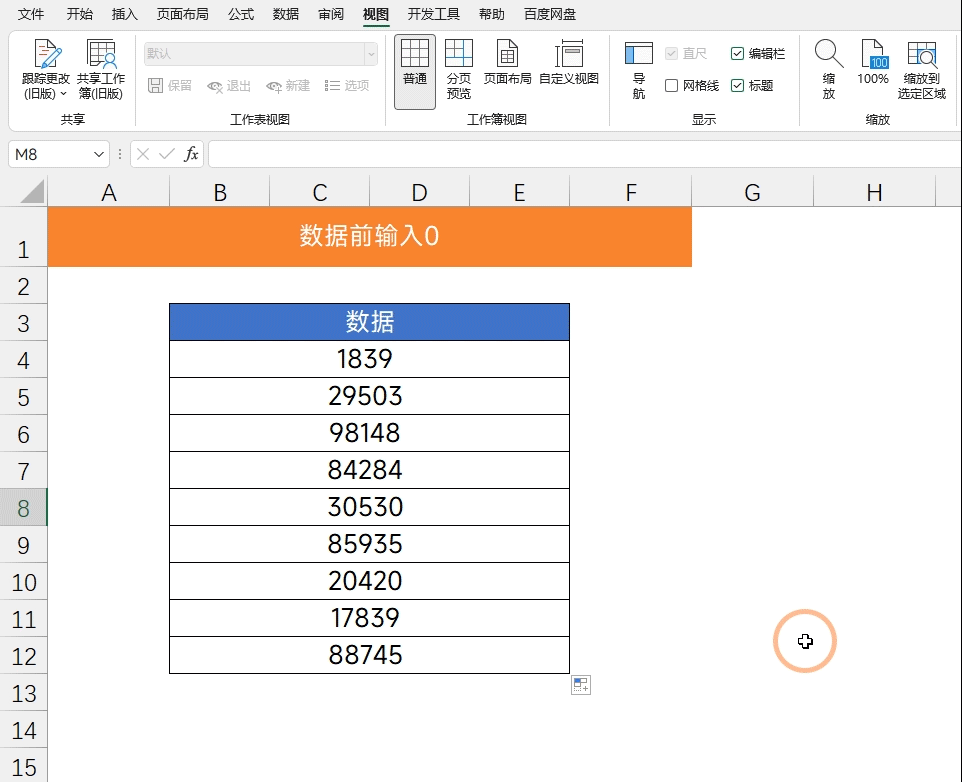
注意事项:
- 输入的 0 数量要与所需的固定长度一致,否则可能无法达到预期的对齐效果。
- 此方法只是在显示上添加了 0,实际数据并没有改变。如果进行数据计算等操作,需要注意这些 0 不会影响计算结果。
- 如果数据长度不固定,但有一个最大长度,可以按照最大长度输入相应数量的 0,对于较短的数据,前面会自动补 0,而对于超过固定长度的数据,可能会显示不全,需要根据实际情况进行调整。
总结:
通过使用 Excel 的自定义格式功能,可以在数据前自动输入 0 以实现数据对齐。这个方法适用于需要固定长度数据的场景,可以提高数据的可读性和美观度。掌握这个技巧,可以使数据处理更加高效和规范。


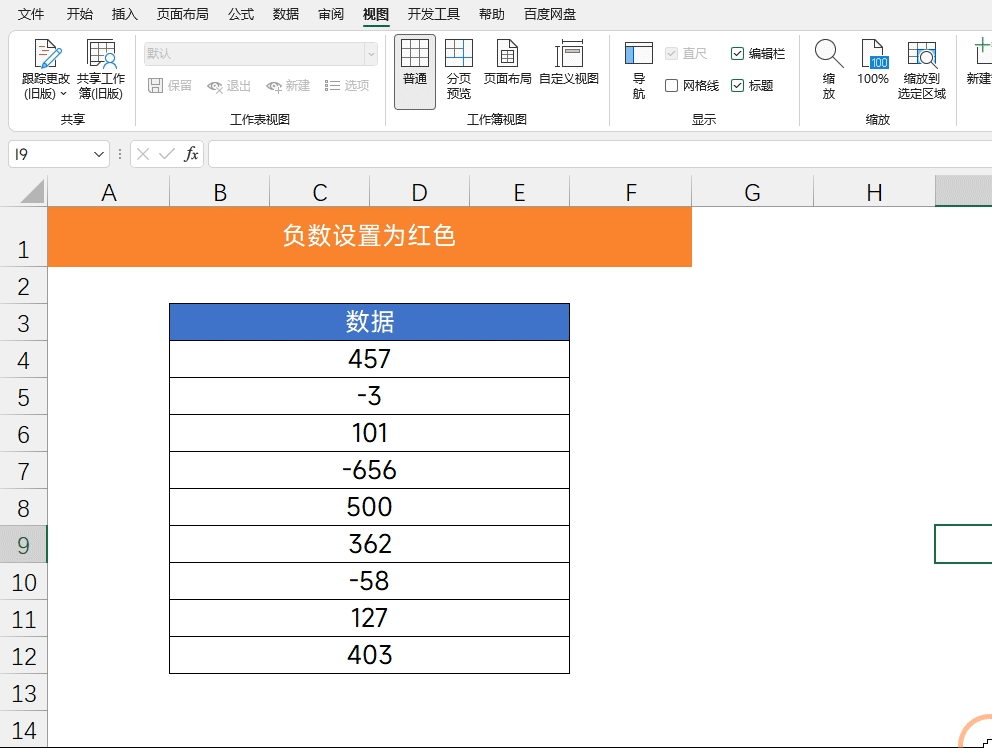
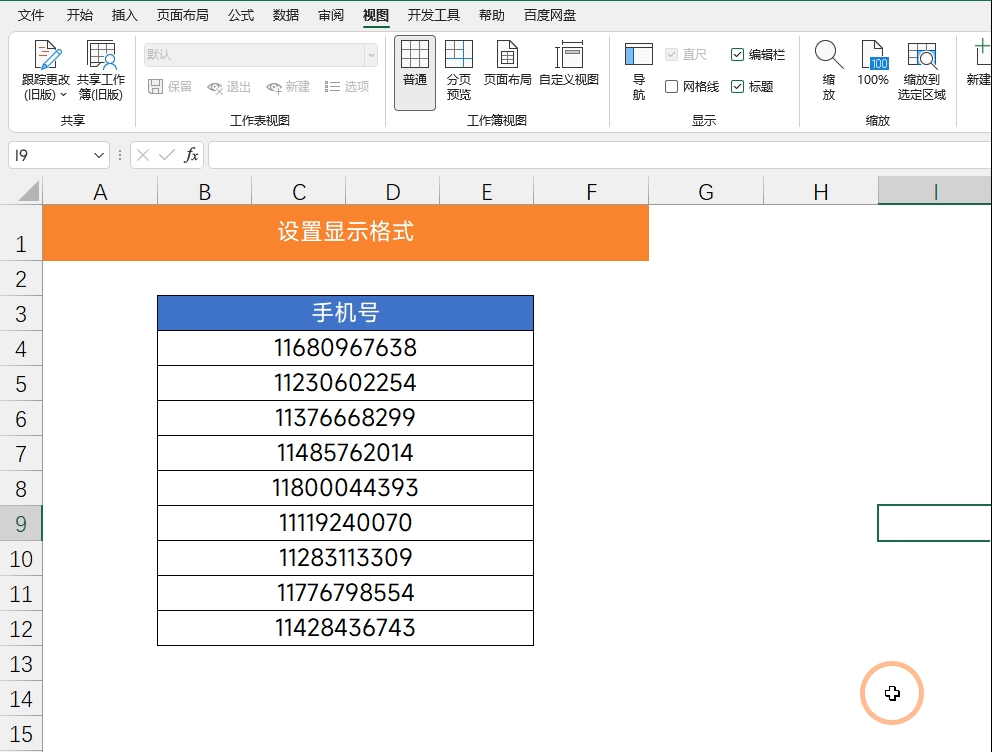

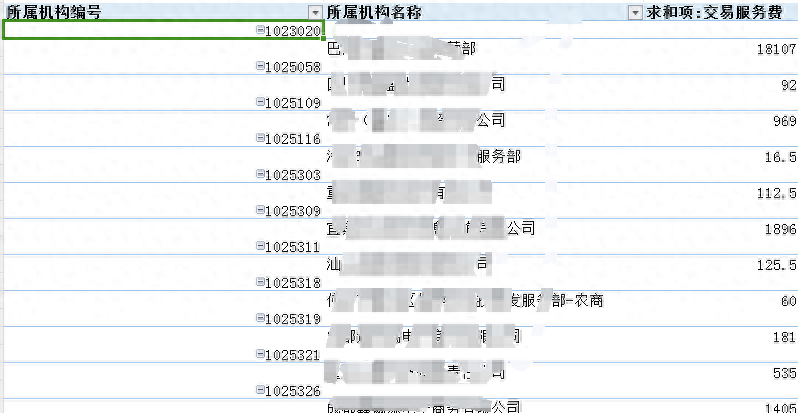
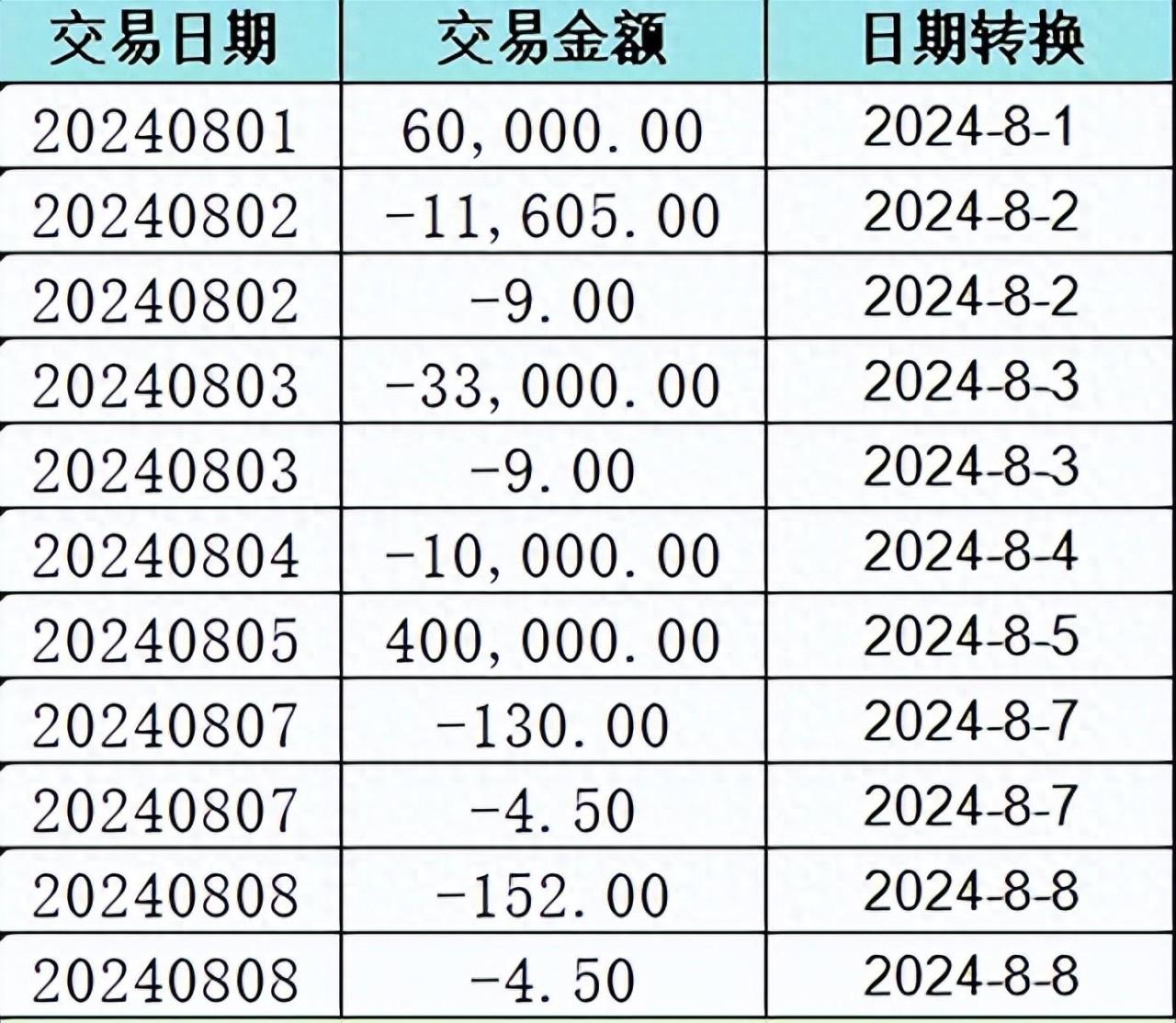
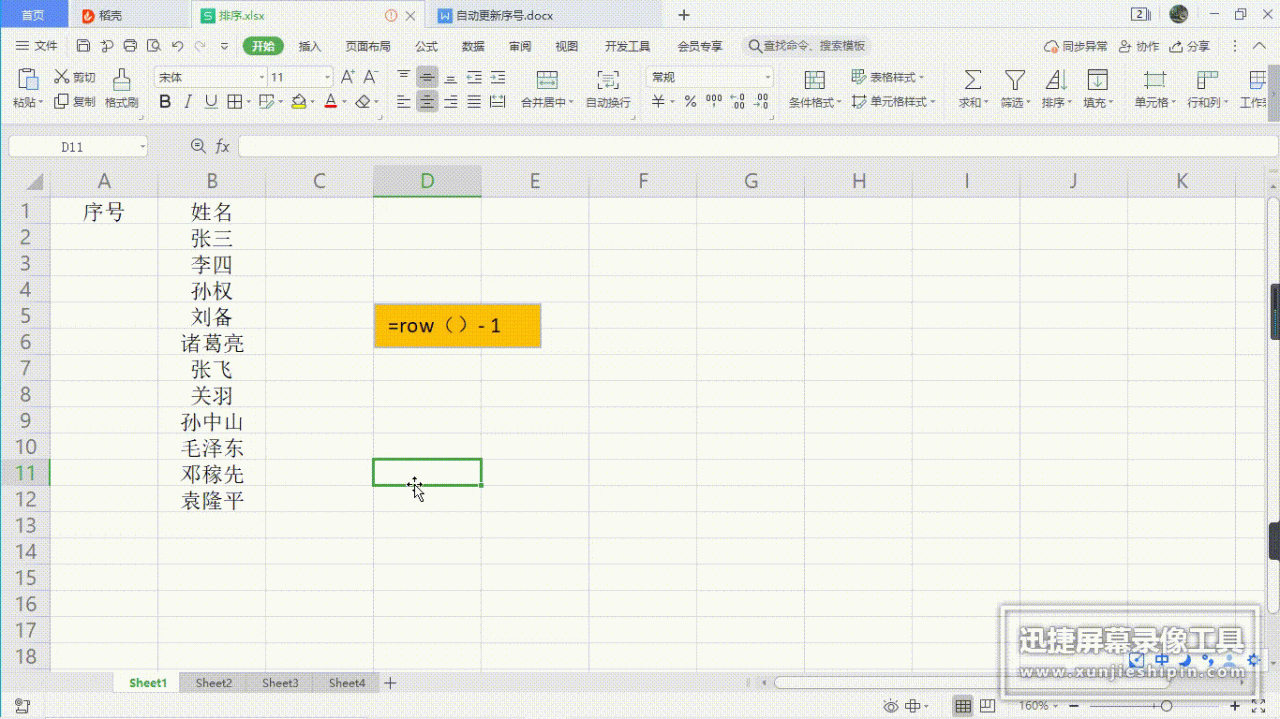
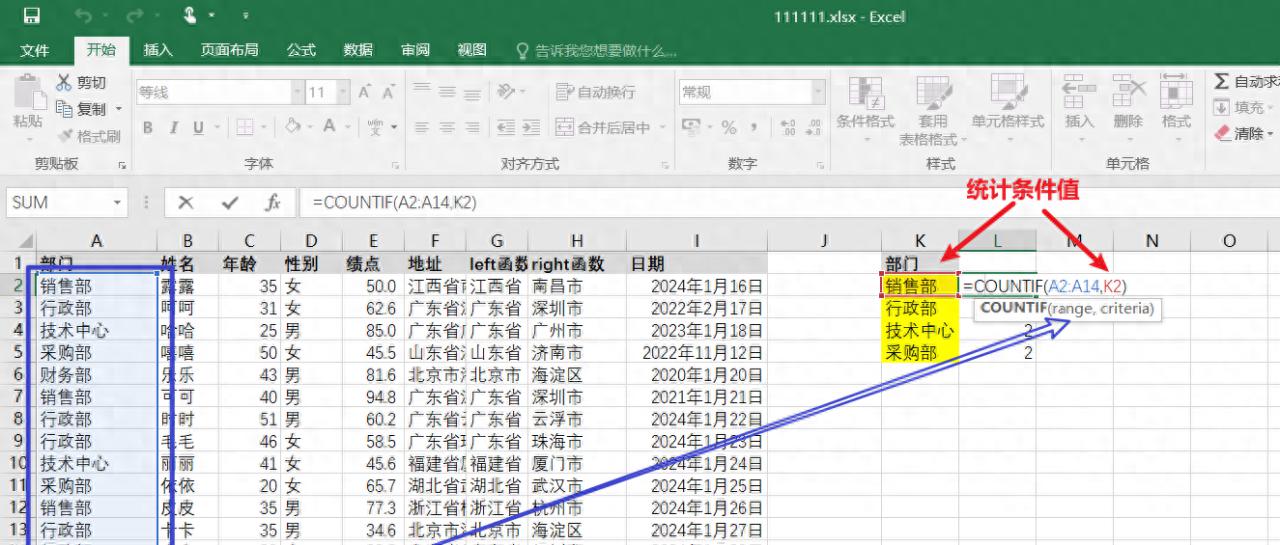
评论 (0)